Chat nhóm trên Zalo giờ đây đã được thêm rất nhiều tính năng hữu ích. Người dùng ngoài việc có thể tạo thông báo trên nhóm chat Zalo để các thành viên biết được thông tin quan trọng, mà bạn có thể tạo lịch hẹn nhắc nhở.
Chúng ta có thể tạo lịch kế hoạch trong nhóm chat Zalo và để chế độ thông báo tới các thành viên. Khi tới lịch hẹn đó, Zalo sẽ tự động thông báo để bất cứ ai cũng được biết. Bài viết dưới đây sẽ hướng dẫn bạn cách tạo lịch hẹn trên nhóm chat Zalo máy tính.
Video cách tạo lịch hẹn cho nhóm chat Zalo
Hướng dẫn tạo lịch hẹn trên nhóm chat Zalo
Bước 1:
Người dùng truy cập vào nhóm chat trên Zalo rồi nhấn chọn vào biểu tượng lịch dưới khung chat.
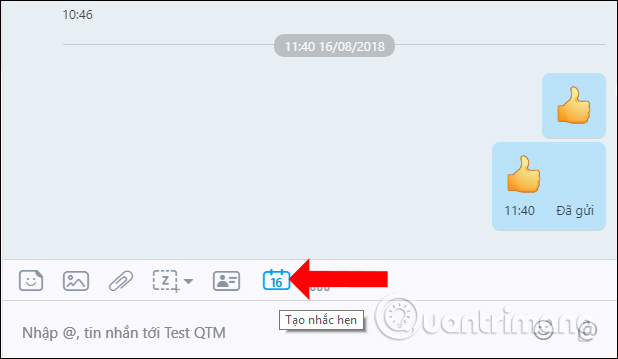
Bước 2:
Sau đó người dùng sẽ thấy giao diện để nhập nội dung lịch hẹn, gồm nội dung của lịch hẹn, thời gian cho lịch hẹn, tùy chỉnh nhắc lại lịch hẹn trên Zalo.
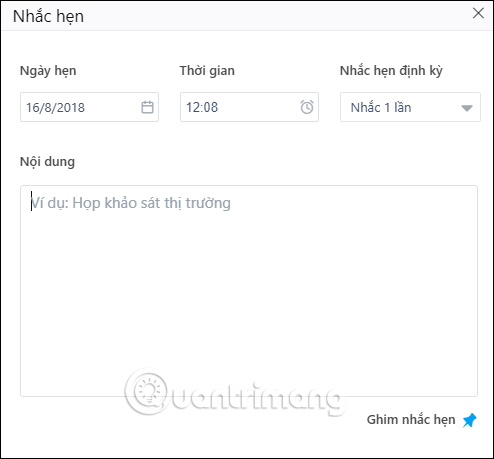
Bước 3:
Tiếp đó tại phần Ngày hẹn hãy chọn thời gian mà người dùng muốn tạo lịch hẹn nhắc nhở.
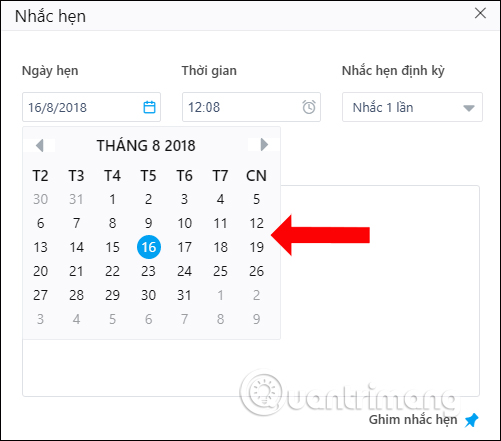
Tiếp đến chúng ta nhập thời gian cho cuộc hẹn rồi chọn khung thời gian Zalo nhắc lịch hẹn. Cuối cùng bạn chọn số lần nhắc hẹn định kỳ. Tùy theo nội dung hẹn mà chúng ta có thể lên lịch nhắc hẹn định kỳ theo tháng.
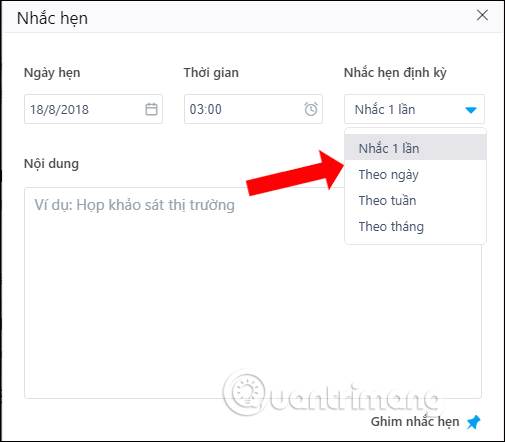
Khi đã nhập xong nội dung cho lịch hẹn và chỉnh sửa thêm ngày và định kỳ nhắc hẹn, người dùng nhấn chọn Tạo nhắc hẹn.
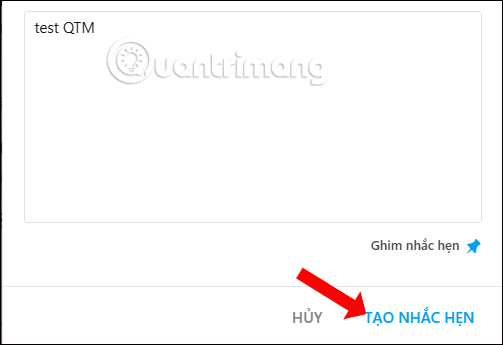
Bước 4:
Khi tạo lịch hẹn thành công sẽ hiển thị thông báo trong giao diện chat nhóm Zalo. Khi nhấn vào Xem sẽ ra nội dung cụ thể của lịch hẹn đã tạo. Hoặc thông báo lịch hẹn sẽ được thiết lập mặc định ghim trên đầu nhóm chat, trừ khi bạn tắt chế độ ghim nhắc hẹn đi.
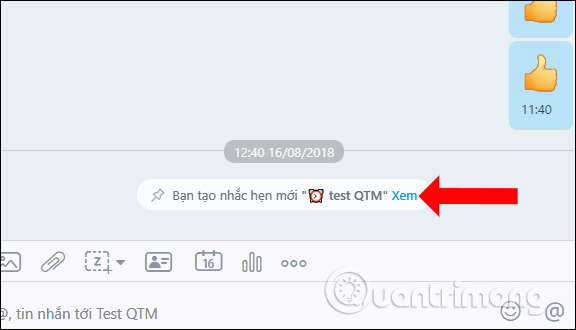
Trong giao diện xem nội dung lịch hẹn bạn sẽ biết ai tạo ra lịch hẹn, nội dung lịch hẹn, thời gian nhắc thông báo và hạn định nhắc thông báo. Khi nhấn vào nút Chỉnh sửa cũng sẽ xuất hiện lại giao diện Nhắc hẹn như bên trên để bạn thay đổi nội dung nếu cần.
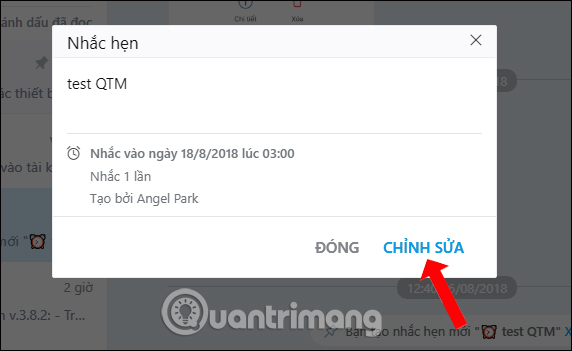
Cùng với thông báo nhóm, thì giờ đây lịch hẹn sự kiện cũng sẽ xuất hiện trên đầu giao diện chat nhóm Zalo để các thành viên có thể theo dõi thường xuyên. Lịch hẹn sẽ được nhắc lại theo đúng thời gian và hạn định mà chúng ta đã thiết lập khi tạo lịch hẹn.
Xem thêm:
- Cách ghim tin nhắn nhóm chat trên Viber PC
- Cách xem số điện thoại bạn bè trên Zalo
- Hướng dẫn ẩn số điện thoại, ẩn thông tin cá nhân trên Zalo
Chúc bạn thực hiện thành công!













